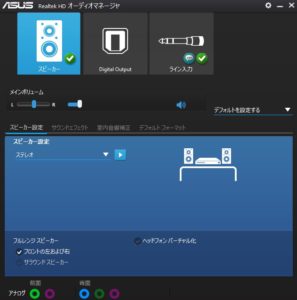DTMの作業配信なるものをやってみようかと思い立っていろいろ試したりしたので、
その方法をメモとして記録しておく
こんな感じに配信できました
やること:
DTMの作業風景をPC1台で音ありで配信できるようにすること。
#マイク音声も配信できそう
必要な機材:
オーディオケーブル
今回の方法はOBSStudioというソフトを使って、配信することになるので、
OBSStudio対応のYoutubeやツイキャスなど各種サイトで応用できる手法だと思います。
すごくざっくり言うと
画面はOBSStudioのウィンドウキャプチャで配信。
音声はPCに載っていた標準サウンドボードで、
オーディオインターフェースのアウトプットをキャプチャ。
という手法になります。
環境依存度もまあまあある手法だとは思うので、
絶対できる!じゃなくて、「こんな手法もあるんだなー」程度の気分で読んでもらえればと思います。
さて、DTMの作業配信の何が問題かって
大抵はDAWソフトがASIO等の仕組みを使用して
直接オーディオインターフェースに音声信号を送ってるんですよね。
OSのサウンドシステムを経由していないので
みんな大好き「ステレオミキサー」のような、内部ループバックが使用できません。
じゃあどうするのか。
答えは簡単です。
内部がだめなら外部でやれば良いじゃん!
ということで、
オーディオインターフェースのLINEOUT端子に
ステレオミニフォン-モノラル標準フォン×2 の分岐ケーブルのモノラルフォン側を挿します。
※インターフェースによってはRCAジャックだったり様々かも。
LINEOUTがヘッドフォンOUTと別にない場合は、ヘッドフォンジャックを分配するのも可。
https://www.amazon.co.jp/dp/B07S9KFZ1N/ref=cm_sw_r_tw_dp_U_x_EXKVEbXM6YJKJ
こんなやつですね。高い買い物ではない。
そして、
反対側はパソコンについてる普通のサウンドカードのライン入力に突っ込みます。
おそらく、DTMをデスクトップPCで行っているひとは、外部のオーディオインターフェースを買っていて
よほど玄人の自作PCでもない限り、標準的なサウンドカード(サウンドチップ?)もPCについていると思います。
それを、音声キャプチャ用のデバイスとして使用します。
すると、
標準サウンドカード側に入力される音は
自分がヘッドフォンでモニタリングしている音と同じバランスのものになります。
なので、マイクでの音声とかも入れたいのであれば
オーディオインターフェースやDAWのダイレクトモニタリング機能なども活用して
自分の声がモニターできるようにしてしまえば、配信音声にも同じように声が入ります。
ただ、注意しなければいけないのは
ライン入力端子です。
これは僕のPCのサウンドボードの設定画面ですが
下の方にあるとおり
前面に2つ、後面に3つ穴が開いています。
それぞれ色が付いてるんですが、
https://navi.jade-corp.jp/headset/551
ステレオでのLINE入力は「青」
というわけで、今回の場合、背面にある青色の端子につなぐ必要があります。
#気づかずに前面の端子でいろいろやって、配信音声がモノラルになって結構悩んだ。。。
あとはOBSstudioのほうで「音声入力キャプチャ」をソースとして追加して
プロパティから、PC標準のオーディオデバイスを選択するだけです!
あとは、画面が2つあると
配信制御用画面と作業用画面に分けられるのでベストですね。
僕の場合はduetdisplayっていうipadをサブディスプレイにするアプリを使っています。
アナログな解決策ですが、一度理解してしまえば一番わかりやすい解決策な気がします。
あとは、ソフトウェア的な解決策としては
ドネーションウェアですが
https://www.vb-audio.com/Voicemeeter/banana.htm
あたりをうまく使えれば解決できそうな気もしますが未確認です。